Μπορεί κανείς να μου δείξει πώς να μοιραστώ την οθόνη iPhone με άλλο iPhone;
Πώς αντικατοπτρίζω το iPhone μου στη Samsung Smart TV;
Στις περισσότερες περιπτώσεις, οι άνθρωποι θέλουν να αντικατοπτρίζουν την οθόνη του iPhone σε μια μεγάλη οθόνη, όπως τηλεόραση ή υπολογιστή. Έτσι, περισσότεροι άνθρωποι μπορούν να δουν την οθόνη που μοιράζεται τα περιεχόμενα του iPhone.
Λοιπόν, ανεξάρτητα από την ψηφιακή συσκευή που θέλετε να χρησιμοποιήσετε, πρέπει πρώτα να ενημερώσετε το iDevice στο iOS 11. Επειδή μπορείτε να αντικατοπτρίσετε την οθόνη σας με την προεπιλεγμένη λειτουργία κοινής χρήσης οθόνης iOS 11. Διαφορετικά, ενδέχεται να αποτύχετε να μεταδώσετε μια οθόνη iPhone.

Κοινή χρήση iPhone
Εάν είναι η πρώτη φορά που γνωρίζετε την κοινή χρήση οθόνης iOS 11, πρέπει πρώτα να προσθέσετε αυτήν τη λειτουργία στο Κέντρο Ελέγχου. Επομένως, ανοίξτε πρώτα την εφαρμογή "Ρυθμίσεις". Επιλέξτε "Κέντρο ελέγχου" και στη συνέχεια "Προσαρμογή στοιχείων ελέγχου". Αργότερα, προσθέστε την επιλογή "Εγγραφή οθόνης" στη λίστα "Συμπερίληψη". Τώρα μπορείτε να αρχίσετε να μοιράζεστε την οθόνη του iPhone σας στον υπολογιστή.
Με τη χρήση Apeaksoft iOS οθόνη εγγραφής, μπορείτε να καταγράψετε όλες τις δραστηριότητες στην οθόνη από το iPhone στον υπολογιστή σας ασύρματα. Για παράδειγμα, μπορείτε να εγγράψετε βίντεο παιχνιδιού, σεμινάρια και άλλα βίντεο με μεγάλη οθόνη.
Επιπλέον, υπάρχουν πολλά φίλτρα επεξεργασίας που μπορείτε να χρησιμοποιήσετε κατά την εγγραφή της οθόνης του iPhone. Αυτό το πρόγραμμα είναι συμβατό με όλα τα smartphone της Apple που εκτελούν iOS 7.1 έως iOS 12.
Βήμα 1 Συνδεθείτε στο ίδιο τοπικό δίκτυο
Δωρεάν λήψη και εγκατάσταση της εγγραφής οθόνης iOS στον υπολογιστή σας. Αρχικά, πρέπει να συνδέσετε το iPhone και τον υπολογιστή σας στο ίδιο δίκτυο Wi-Fi.
Εάν ο υπολογιστής σας συνδέεται στο τοπικό δίκτυο, πρέπει επίσης να τοποθετήσετε τη συσκευή σας iOS στο ίδιο δίκτυο. Διαφορετικά, ενδέχεται να μην μοιραστείτε την οθόνη του iPhone σας.
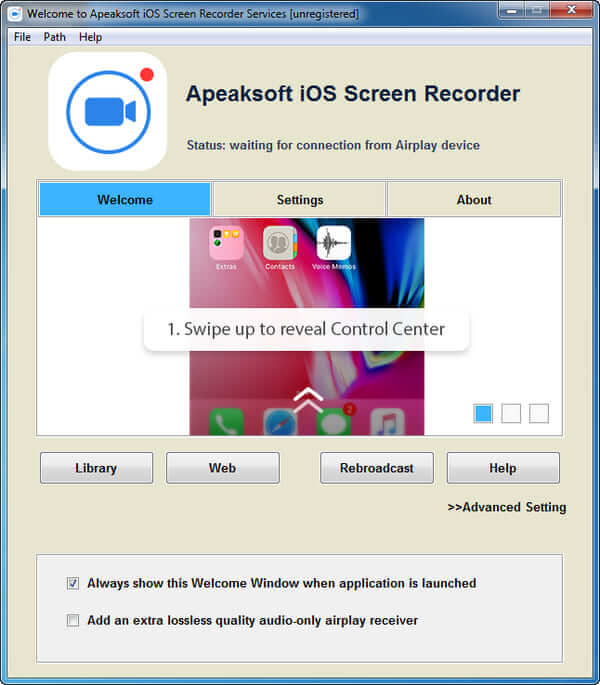
Βήμα 2 Μοιραστείτε την οθόνη του iPhone σας στον υπολογιστή
Διαφορετικά μοντέλα iOS απαιτούν διαφορετικά βήματα για να αντικατοπτρίζουν την οθόνη στον υπολογιστή σας. Επομένως, πρέπει να επιλέξετε την πιο σχετική μέθοδο για να μοιραστείτε την οθόνη του iPhone σας.
Για iOS 7/8/9:
Σύρετε προς τα πάνω από το κάτω μέρος της οθόνης του iPhone σας, βλέπετε το Κέντρο Ελέγχου. Ενεργοποιήστε το "AirPlay" στην κατάσταση "Ενεργό", επιλέξτε "Apeaksoft iOS Screen Recorder" στη λίστα "AirPlay Mirroring".
Για το iOS 10:
Πατήστε την επιλογή "AirPlay Mirroring" στο Κέντρο Ελέγχου. Αργότερα, επιλέξτε "Apeaksoft iOS Screen Recorder" για να μοιραστείτε την οθόνη του iPhone σας με τον υπολογιστή.
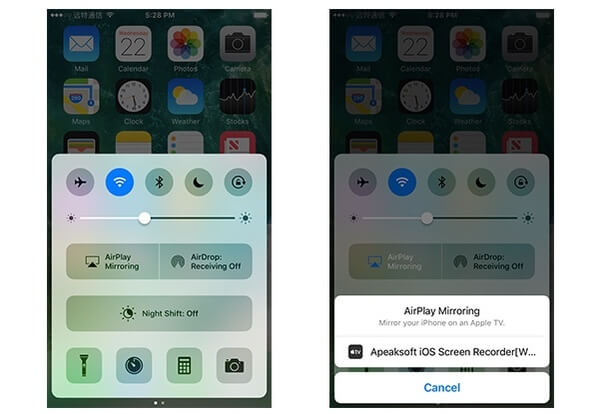
Για το iOS 11 / 12:
Ανοίξτε το Κέντρο Ελέγχου σύροντας προς τα πάνω από το κάτω μέρος. Επιλέξτε το εικονίδιο "Screen Mirroring". Στη συνέχεια, μπορείτε να δείτε όλες τις διαθέσιμες επιλογές στη λίστα του. Πατήστε λοιπόν την επιλογή "Apeaksoft iOS Screen Recorder" για να ενεργοποιήσετε την κοινή χρήση οθόνης iPhone.
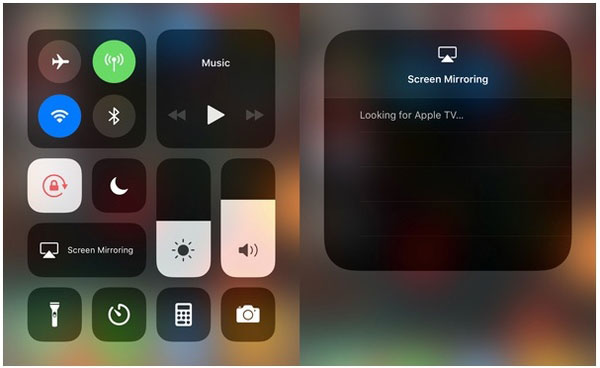
Βήμα 3 Καταγράψτε την οθόνη του iPhone σας σε υπολογιστή
Μόλις ενεργοποιηθεί η λειτουργία κοινής χρήσης οθόνης, μπορείτε να δείτε ένα γκρι εικονίδιο με μια κόκκινη κουκκίδα στο iPhone σας. Αυτό το κουμπί παίζει σημαντικό ρόλο στην εγγραφή οθόνης iPhone. Μπορείτε να ξεκινήσετε και να σταματήσετε την εγγραφή της οθόνης του iPhone σας με αυτό το κουμπί. Μόλις τελειώσει η διαδικασία εγγραφής οθόνης, μπορείτε να δείτε το εγγεγραμμένο αρχείο βίντεο απευθείας.
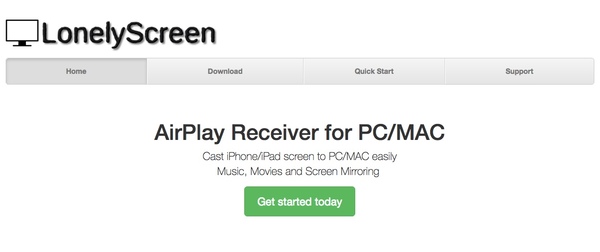
Το TeamViewer είναι ένα δημοφιλές πρόγραμμα κοινής χρήσης οθόνης που επιτρέπει στους χρήστες να μοιράζονται την οθόνη iPhone από απόσταση. Μπορείτε επίσης να αντικατοπτρίσετε οθόνες iPhone και iPad σε άλλες φορητές ή επιτραπέζιες συσκευές.
Για παράδειγμα, σας επιτρέπει να μοιράζεστε την οθόνη iPad με άλλο iPad χρησιμοποιώντας το TeamViewer. Το μόνο που χρειάζεται να κάνετε είναι να ενημερώσετε το iDevice σας στο iOS 11/12. Τότε το TeamViewer μπορεί να κάνει τα αριστερά πράγματα αποτελεσματικά.
Βήμα 1 Εκτελέστε το TeamViewer στο iPhone και τον υπολογιστή σας
Εγκαταστήστε την εφαρμογή TeamViewer Quick Support στη συσκευή σας iOS. Στη συνέχεια, κατεβάστε το λογισμικό TeamViewer 13 στον υπολογιστή σας. Πρέπει να εισαγάγετε το αναγνωριστικό και τον κωδικό πρόσβασης του συνεργάτη TeamViewer για να δημιουργήσετε τη σύνδεση.
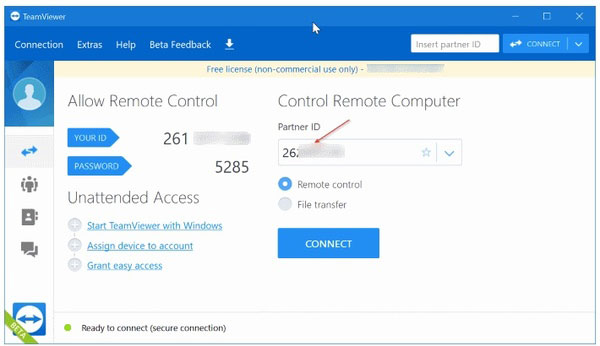
Βήμα 2 Μοιραστείτε την οθόνη του iPhone σας στον υπολογιστή ασύρματα
Θα σας ζητηθεί "Να επιτρέπεται η απομακρυσμένη υποστήριξη;" στο iPhone σας. Επιλέξτε "Να επιτρέπεται" για επιβεβαίωση.
Σύρετε το iPhone σας προς τα πάνω για να αποκτήσετε πρόσβαση στο Κέντρο Ελέγχου. Πατήστε το κουμπί "Εγγραφή". Στη συνέχεια, επιλέξτε "TeamViewer" και στη συνέχεια "Έναρξη εκπομπής". Πιο σύντομα, μπορείτε να δείτε την αντικατοπτρισμένη οθόνη του iPhone στον υπολογιστή σας.
Όταν θέλετε να διακόψετε την κοινή χρήση οθόνης iPhone, μπορείτε να επιλέξετε "Διακοπή εκπομπής" για να ολοκληρώσετε τη διαδικασία.
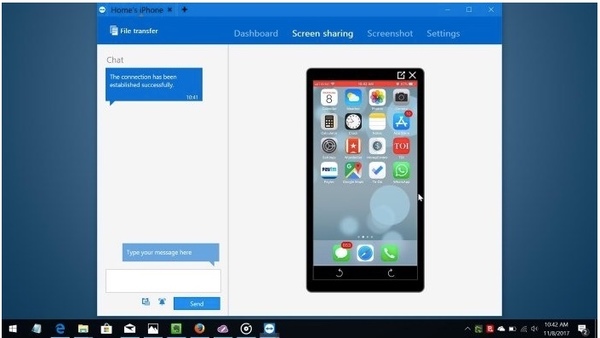
Ανακλαστήρας 3 μπορεί επίσης να αντικατοπτρίζει μια οθόνη iPhone με τον υπολογιστή σας χωρίς προβλήματα. Υποστηρίζονται υπολογιστές Windows και Mac. Έτσι, μπορείτε επίσης να μοιραστείτε μια οθόνη iPhone με τον υπολογιστή Mac από το Reflector 3. Με άλλα λόγια, το Reflector 3 μπορεί να αντικατοπτρίζει συσκευές χρησιμοποιώντας λειτουργίες κατοπτρισμού Google Cast, Miracast και AirPlay.
Βήμα 1 Εκτελέστε το Reflector 3 στον υπολογιστή
Κατεβάστε το Reflector 3 από την επίσημη τοποθεσία του στον υπολογιστή σας. Λοιπόν, θα λάβετε την ειδοποίηση από τα Τείχη προστασίας των Windows. Επιλέξτε "Να επιτρέπεται" για να προχωρήσετε. Εκκινήστε το Reflector 3 μετά την εγκατάσταση.
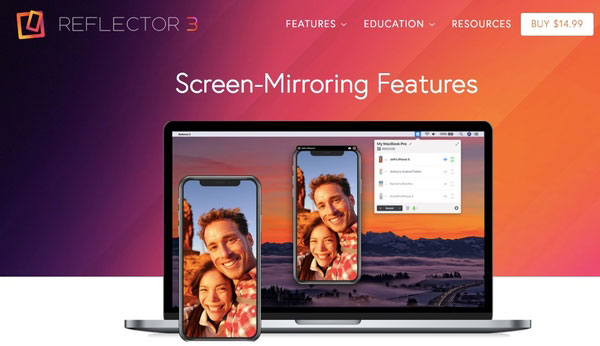
Βήμα 2 Μοιραστείτε την οθόνη του iPhone σας με υπολογιστή
Ενεργοποιήστε το iPhone σας. Σύρετε προς τα πάνω από το κάτω μέρος για να αποκτήσετε το Κέντρο ελέγχου. Πρέπει να επιλέξετε το εικονίδιο "AirPlay". Στη συνέχεια, επιλέξτε το όνομα του υπολογιστή σας από διάφορες επιλογές. Λάβετε υπόψη ότι πρέπει να ενεργοποιήσετε την εναλλαγή "Mirroring" κάτω από την επιλογή. Μόλις ενεργοποιήσετε τη λειτουργία κατοπτρισμού οθόνης του iPhone, μπορείτε να δείτε το iPhone σας να εμφανίζεται στον υπολογιστή.
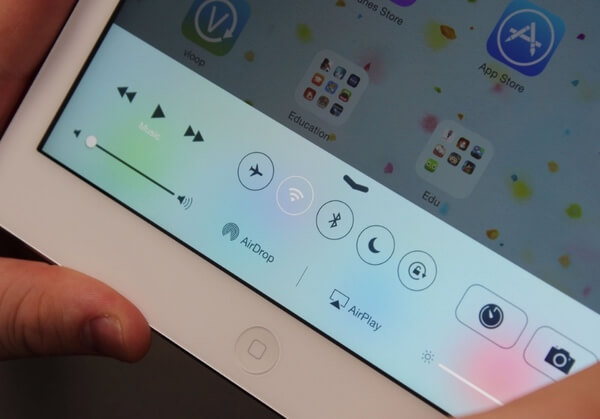
AirServer μπορεί να μετατρέψει τον υπολογιστή σας Windows ως απομακρυσμένο δέκτη κατοπτρισμού. Ως αποτέλεσμα, μπορείτε να μοιραστείτε την οθόνη ενός iPhone ή iPad μέσω του AirPlay mirroring ασύρματα. Να θυμάστε ότι πρέπει να βεβαιωθείτε ότι το iPhone και ο υπολογιστής σας λειτουργούν στο ίδιο δίκτυο.
Βήμα 1 Εκκινήστε το AirServer
Κατεβάστε το AirServer στον υπολογιστή σας. Ακολουθήστε τον οδηγό εγκατάστασης για να ολοκληρώσετε την εγκατάσταση. Όταν εντοπίσετε την ενότητα "Ενεργοποίηση", μπορείτε να δοκιμάσετε τη δοκιμαστική της έκδοση ή να ενεργοποιήσετε απευθείας το πρόγραμμα.
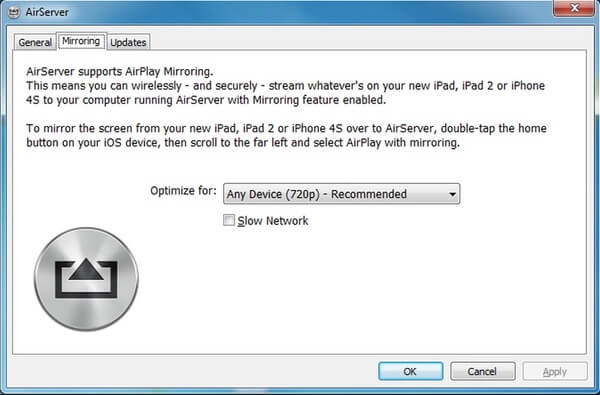
Βήμα 2 Μοιραστείτε την οθόνη iPhone με υπολογιστή από απόσταση
Ανοίξτε το Κέντρο Ελέγχου στη συσκευή σας iOS. Βρείτε και πατήστε την επιλογή "AirPlay" ή "AirPlay Mirroring". Αργότερα, μπορείτε να ενεργοποιήσετε τη δυνατότητα κοινής χρήσης οθόνης iPhone. Δεν χρειάζεται να προετοιμάσετε ένα καλώδιο USB Lightning.
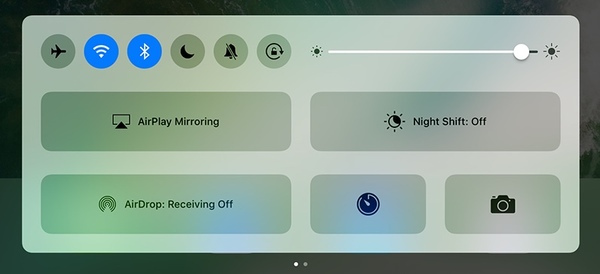
Το LonelyScreen μπορεί να μεταδώσει την οθόνη του iPhone σας σε υπολογιστή ή Mac, όπως ακριβώς έκανε μια τηλεόραση. Κατά συνέπεια, μπορείτε να μοιραστείτε την οθόνη του iPhone ή του iPad σας με περισσότερα άτομα. Επιπλέον, το LonelyScreen επιτρέπει στους χρήστες να μοιράζονται το βίντεο οθόνης iPhone που τραβήχτηκε στο YouTube ή στο Vimeo με ένα κλικ.
Βήμα 1 Εκτελέστε λογισμικό LonelyScreen σε υπολογιστή
Επισκεφτείτε τον επίσημο ιστότοπο του LonelyScreen. Πραγματοποιήστε λήψη και εγκατάσταση της πιο πρόσφατης έκδοσης στον υπολογιστή σας, συμπεριλαμβανομένων των Windows 10/8 / 8.1 / 7 / Vista κ.λπ.
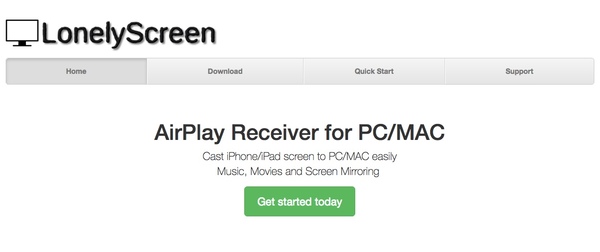
Βήμα 2 Μοιραστείτε την οθόνη του iPhone σας σε υπολογιστή
Μεταβείτε στο Κέντρο ελέγχου στο iPhone σας, μπορείτε να σύρετε προς τα πάνω από κάτω για να αποκτήσετε γρήγορη πρόσβαση σε αυτό. Ενεργοποιήστε τη λειτουργία κατοπτρισμού AirPlay με μη αυτόματο τρόπο. Μπορείτε να βρείτε αυτό το εικονίδιο κοντά στο κάτω μέρος της οθόνης του iPhone σας. Πατήστε ένα εικονίδιο με το όνομα του υπολογιστή σας.
Μόλις το εικονίδιο "Mirroring" γίνει πράσινο, σημαίνει ότι μπορείτε να αρχίσετε να μοιράζεστε αμέσως την οθόνη του iPhone.
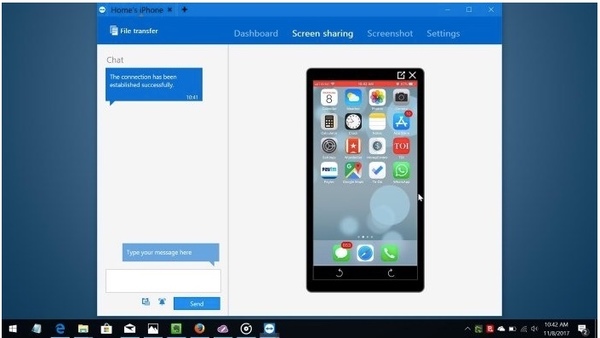
Παρά αυτές τις μεθόδους, μπορεί να θέλετε αντικατοπτρίζει την οθόνη του iPhone σε άλλες ψηφιακές συσκευές. Επομένως, αυτή η ενότητα παρουσιάζει καυτές ερωτήσεις ενώ μοιράζεστε μια οθόνη iPhone. Μπορείτε να διαβάσετε και να ελέγξετε εάν έχετε το ίδιο πρόβλημα.
Απάντηση 1: Οι τηλεοράσεις LG είναι δημοφιλείς στην αγορά της έξυπνης τηλεόρασης. Πολλοί άνθρωποι προσελκύονται από τηλεοράσεις LG λόγω των λειτουργιών WebOS και Netcast κυρίως. Επομένως, είναι πολύ συνηθισμένο να αντικατοπτρίζουμε την οθόνη του iPhone σε μια τηλεόραση LG. Κατά τη διάρκεια αυτής της περιόδου, μπορείτε να χρησιμοποιήσετε το Cast βίντεο και τηλεόρασης για LG TV για την επίλυση του προβλήματος.
Βήμα 1 Συνδέστε το iPhone και το LG TV σας στο ίδιο δίκτυο Wi-Fi.
Βήμα 2 Λήψη και εφαρμογή κοινοποίησης οθόνης LG TV από το App Store.
Βήμα 3 Ανοίξτε την τηλεόραση LG και εντοπίστε την ενότητα "TV cast".
Βήμα 4 Εκτελέστε το "LG Content Store" και εισαγάγετε τη διεύθυνση IP σας.
Βήμα 5 Επιλέξτε "OK" για να επιβεβαιώσετε την κοινή χρήση οθόνης iPhone στην τηλεόρασή σας LG.
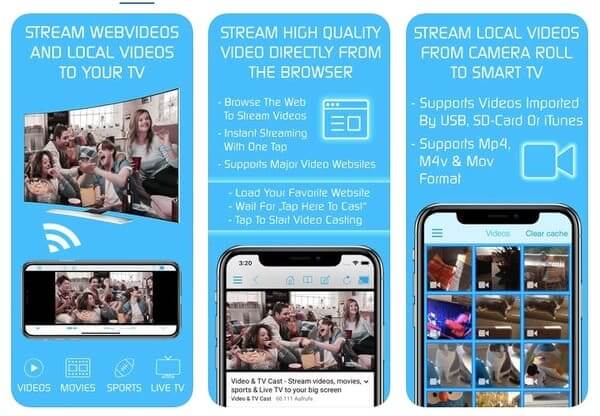
Απάντηση 2: Πρέπει να τοποθετήσετε το iPhone και τη Samsung Smart TV στο ίδιο δίκτυο Wi-Fi. Λοιπόν, το Mirror for Samsung TV είναι μια εφαρμογή κατοπτρισμού οθόνης που μπορείτε να χρησιμοποιήσετε. Αν και πρέπει να πληρώσετε 4.99 $ για να ξεκλειδώσετε όλες τις δυνατότητες.
Βήμα 1 Κατεβάστε την εφαρμογή Mirror for Samsung TV στο iPhone σας.
Βήμα 2 Βρείτε και πατήστε το Samsung Smart TV μέσα στην εφαρμογή.
Βήμα 3 Επιλέξτε "Να επιτρέπεται" όταν σας ζητηθεί το αίτημα κοινής χρήσης οθόνης.
Βήμα 4 Επιστρέψτε στην εφαρμογή Mirror for Samsung TV και, στη συνέχεια, ακολουθήστε τον οδηγό στην οθόνη για να ξεκινήσετε την κοινή χρήση της οθόνης iPhone στην τηλεόραση.
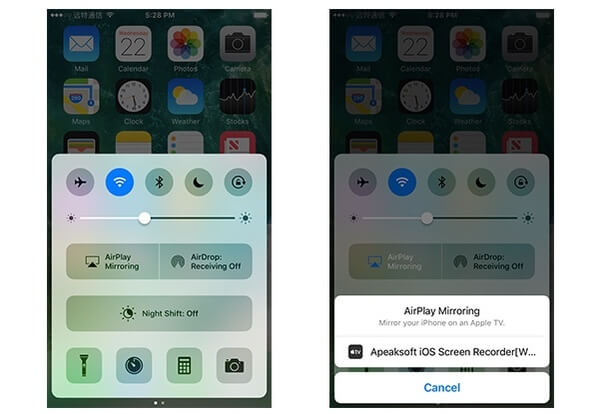
Απάντηση 3: Μπορείτε να μοιράζεστε φωτογραφίες και ιστότοπους ενώ πραγματοποιείτε μια κλήση Skype με τους φίλους σας. Πατήστε παρατεταμένα το αρχείο και επιλέξτε "Κοινή χρήση" για να ενεργοποιήσετε το Skype. Ωστόσο, η δυνατότητα κοινής χρήσης οθόνης δεν υποστηρίζεται στην τελευταία έκδοση του Skype 6. Δεν επιτρέπεται να μοιράζεστε την οθόνη σας με τις επαφές σας. Αλλά άλλοι μπορούν να μοιράζονται την οθόνη τους κατά τη διάρκεια της βιντεοκλήσης ένας προς έναν.
Από τις παραπάνω 5 μεθόδους, μπορείτε να μοιραστείτε την οθόνη του iPhone σας με τον υπολογιστή εύκολα και γρήγορα. Έχετε ακόμα ερωτήσεις σχετικά με την κοινή χρήση οθόνης iPhone; Μη διστάσετε να επικοινωνήσετε μαζί μας. Μπορείτε επίσης να μοιραστείτε άλλο καλό λογισμικό κοινής χρήσης οθόνης στα παρακάτω σχόλια.